고정 헤더 영역
상세 컨텐츠
본문

앞에서 시놀로지 서버 설정과 사용자 설정을 설명했습니다. 이번에는 시놀로지 채팅 앱을 사용하는 방법을 알아보겠습니다.
시놀로지 채팅 앱은 PC, MAC, Linux 컴퓨터를 비롯해 안드로이드, 아이폰에서 사용할 수 있으며 위 그림처럼 웹 버전으로도 사용할 수 있습니다.
시놀로지 채팅 활용


필자의 회사에서 채팅 서버로 사용하는 모델은 시놀로지 DS1515+. 이 모델은 1Gb 네트워크 포트를 4개 지원하고 있어 본딩으로 엮어서 사용하고 있다. 이 서버에 연결된 사용자는 대략 200명. 사내 채팅 서버로 사용하는 데 아직은 별문제는 없다. 이미지나 파일을 업로드하거나 다운로드해도 느리다는 생각은 들지 않는다. 10Gb 속도를 원하는 분이라면 8 베이 DS2015xs 모델을 추천한다.
필자의 회사는 시놀로지 채팅 앱을 사용하면서 몇 가지 변화가 일어났다. 몇몇 개개인이 작업에 사용하던 카카오톡을 대체할 수단이라는 사실. 물론 아직도 카카오톡에 익숙한 사람은 그것에서 완전히 벗어나 새로운 툴을 접한다는 두려움은 존재한다. 기존에 잘 사용해왔기 때문에 굳이 새로운 걸 받아들일 필요 없다는 생각. 회사 내부에서 새로운 플랫폼을 선택해 직원에게 또 다른 스트레스를 준다는 점. 이런 단점은 차치하고라도 시놀로지 챗은 충분히 고려할 만한 협업 툴입니다. 시놀로지 나스를 사용한다면 협업 툴에 드는 비용을 아낄 수 있다는 점과 다양한 생산적인 툴 제공으로 사용자의 노동 시간을 줄일 수 있는 장점이 있습니다. 200여 명이 넘는 유저를 하나로 묶어 업무 협업을 하기 위해서는 제일 먼저 비용이 발생합니다. 슬랙, 잔디, 플로우 등등의 유료 서비스는 간편한 기능과 화려한 인터페이스로 좋은 평가를 얻고 있지만, 기업 입장에서는 그만큼 지출을 해야 하는 문제점이 있습니다. 어찌 보면 소프트웨어에 들어가는 비용을 하드웨어로 전환해 그에 상응하는 소프트웨어까지 탑재한 제품이 있다면 한 번쯤은 생각해볼 필요가 있지 않을까요. 시놀로지 나스는 스토리지 성능으로도 충분한 만족감을 주고 덧붙여 협업에 필요한 다양한 소프트웨어를 갖추고 있어 작은 기업에서는 이만한 제품이 있을까 싶습니다.
시놀로지 채팅 로그인

위 그림에서 빨간색 1번 - 시놀로지 서버에서 퀵컨넥트 (QuickConnect)를 사용할 경우 QuickConnect ID 입력.
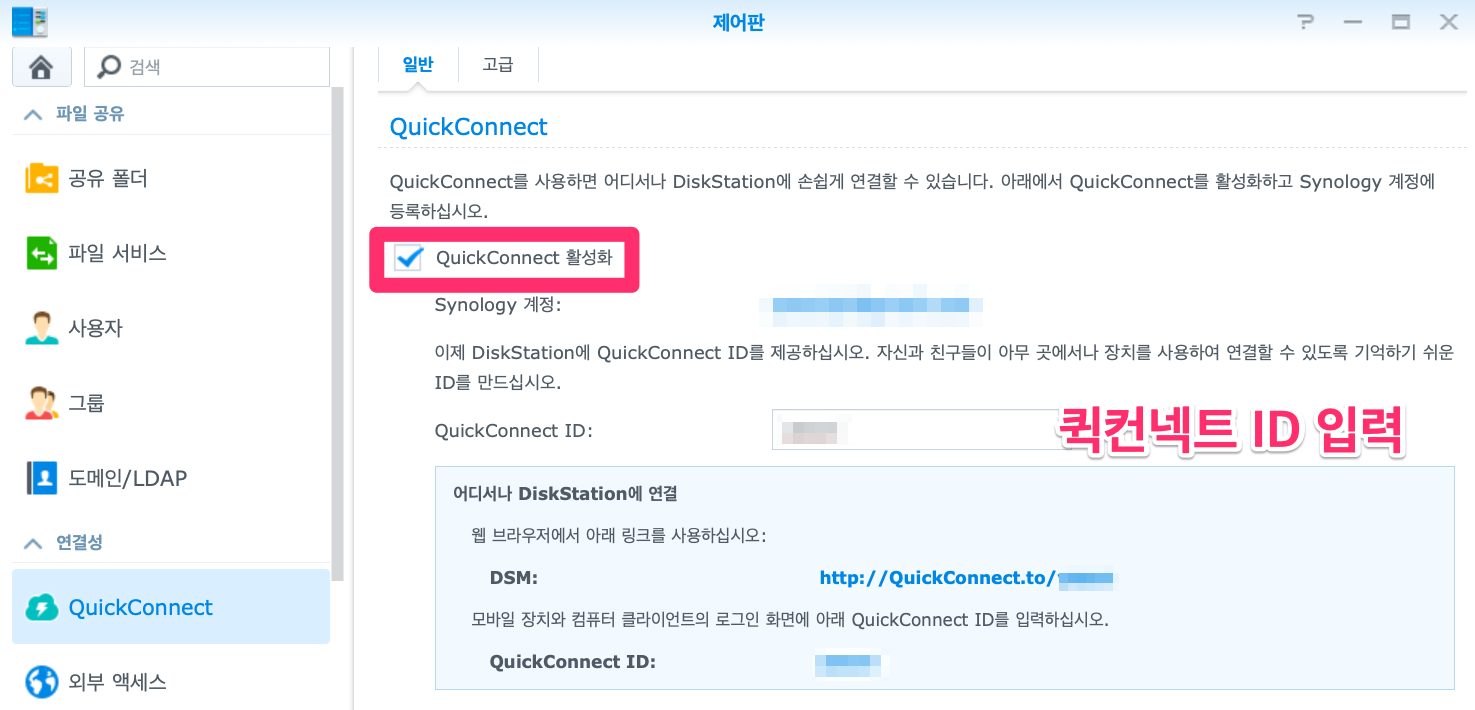
- 사용자 이름 입력 - 제어판/사용자에서 만든 유저 이름
- 비밀번호 입력 - 사내에서 사용할 경우 비밀번호는 간단하게 설정하는 것을 추천. 사용자들이 복잡한 비밀번호는 자주 잊기 때문이다.
- Use HTTPS - 보안 체크
- Auto login - 체크
채팅 창

- 전체 공지사항 전달 - 작업자 모두에게 전달할 사항이 있는 경우 이곳에 메시지를 입력.
- 각 프로젝트에 관한 채널 - 프로젝트 별로 채널을 만들어서 관리. 필자의 회사에서는 쇼 별로 나누어 채널을 만듬.
- 내 마음대로 쓸 수 있는 공간 - 자기 자신만 볼 수 잇는 메시지나 문구를 저장할 수 있다.
- 1대1 대화창 - 대화하고 싶은 사람을 추가하면 이곳에 상대방 이름이 나타난다. (물론 그룹 대화도 가능. 다만, 9명까지)
- 대화 상대 추가 - 대화하고 싶은 사람을 찾을 경우 "+" 버튼을 클릭.
대화창 아이콘 설명
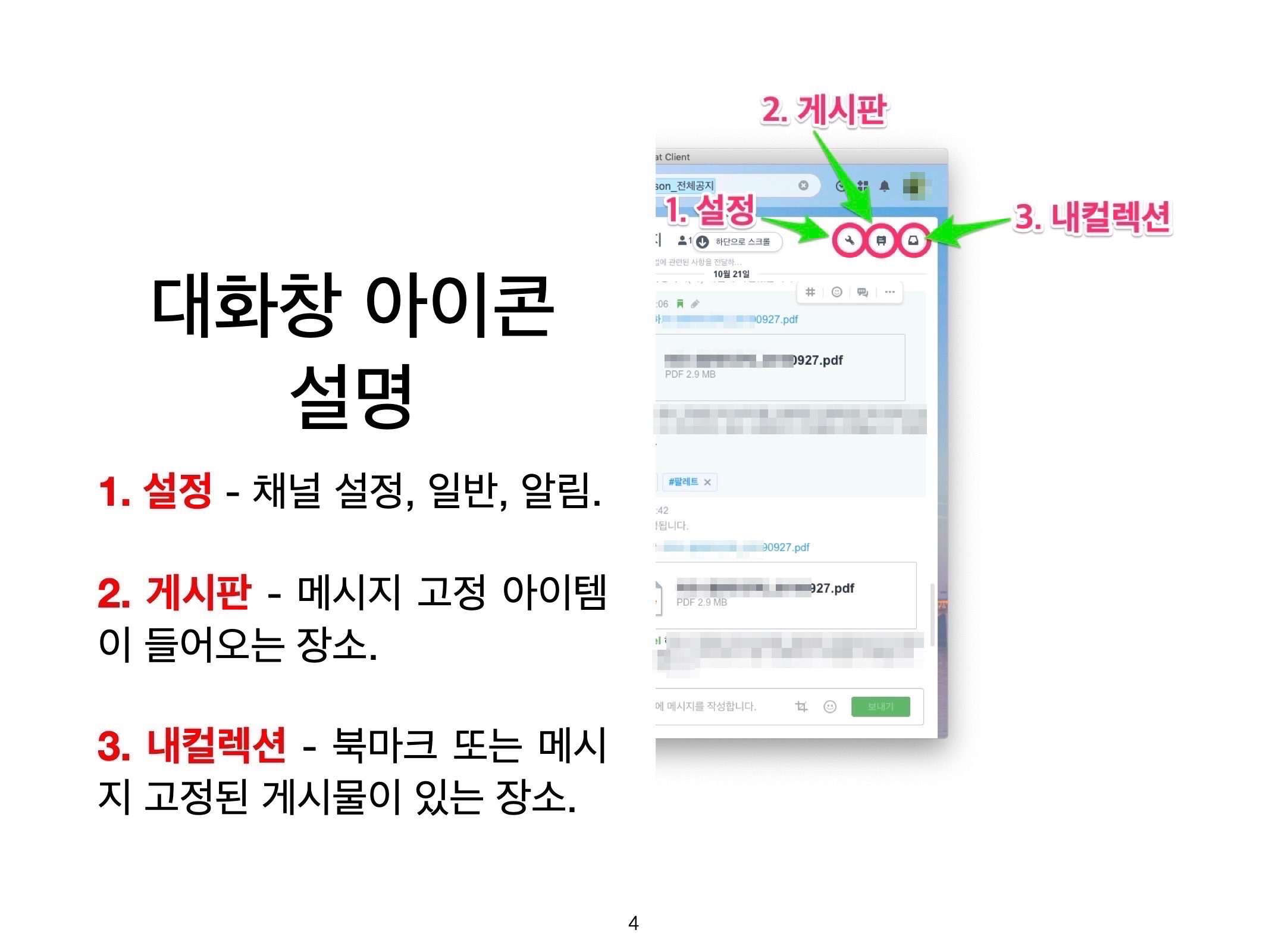
- 설정 - 채널 설정, 일반, 알림.
- 게시판 - 메시지 고정 아이템이 들어오는 장소.
- 내컬렉션 - 북마크 또는 메시지 고정된 게시물이 있는 장소.
설정 아이콘

- 일반 탭 - 채널에 관한 설명. 아무도 건들지 않아도 됩니다. 시스템 관리자가 설정.
- 알림 탭 - 메시지가 도착했을 때, 알림을 받는 방법을 선택합니다. 무조건 모두(시스템 기본값)으로 둡니다.
게시판 아이콘

- 고정되 메시지 아이콘 - 대화창에서 자신이 작성한 메시지에 "메시지 고정" 기능을 이용하면 게시판 고정된 메시지로 들어옵니다.
- 게시판 기능 - 이 게시판 기능은 아주 편리합니다. 대화창에서 자신이 작성한 글이나 파일을 "메시지 고정"을 하면 게시판으로 들어오게 되고, 이 공간에서 필요한 파일을 쉽게 찾을 수 있습니다. 가령 리테이크 리스트를 "메시지 고정" 기능으로 활용하면 쉽게 파일을 찾을 수 있겠죠.
내 컬렉션 아이콘

- 북마크 아이콘 - 각 채널에서 자신에게 필요한 메시지를 북마크 아이콘을 누르면 이곳으로 들어옵니다.
- 북마크 활용 - 각자에게 필요한 파일을 북마크하면 파일 검색이 편합니다.
대화창 활용

- 골뱅이 활용 - 대화창에 "@" 를 입력하면 오른쪽 그림처럼 두 가지 옵션이 보입니다. @channel, @here.
- @channel - 다자간 대화에서 @channel 을 입력하며 채널에 있는 모든 유저의 채팅 창에 빨간색으로 알림이 표시가 나타납니다. 중요한 메시지를 팀원 모두에게 보낼 경우, 이 @channel 을 활용하세요.
해시 태크

- 해시 태그 활용 - 해시 태그는 아주 강력합니다.
- 대화창에 메시지가 쌓이면 쌓일수록 자신의 글을 찾기 어려워집니다. 이럴 때, 해시 태그를 활용하면 쉽고 간단하게 검색이 가능합니다. 메시지에 항상 해시 태그를 남겨두면 언제든지 자신이 찾고자하는 게시물을 찾을 수 있습니다.
스크린샷

- 스크린샷 활용 - 작업 중 수정 사항이 생길 경우, 바로 스크린샷 가능.
- 원화, 동화, 레이아웃, 클린업, 배경, 페인트, 카메라 등등... 각 팀에서 작업 중 수정 사항이 생기면 바로 스크린샷 기능을 이용해 메시지에 첨부할 수 있습니다.
 |
|
 |
|
2020/04/09 - [돈벌기/IT] - 시놀로지 채팅 - 협업 툴 이거 하나면 끝! 2편 서버 설치
'IT' 카테고리의 다른 글
| 1 가정 1 NAS 시대! 도대체 이게 왜 필요한데? 시놀로지 DS220j를 들이며 (0) | 2020.05.08 |
|---|---|
| 시놀로지 채팅 - 협업 툴 이거 하나면 끝! 4편 synology Calendar (8) | 2020.04.16 |
| 시놀로지 채팅 - 협업 툴 이거 하나면 끝! 2편 서버 설치 (0) | 2020.04.09 |
| 시놀로지 채팅 - 협업 툴 이거 하나면 끝! 1편 설치 (0) | 2020.04.07 |
| 애니메이션 제작에 사용하는 시놀로지 드라이브 (0) | 2020.04.03 |





